Rumah >masalah biasa >Bagaimana untuk mendayakan atau melumpuhkan kuki pihak ketiga dalam Google Chrome
Bagaimana untuk mendayakan atau melumpuhkan kuki pihak ketiga dalam Google Chrome
- PHPzke hadapan
- 2023-04-15 14:07:054798semak imbas
Setiap tapak web mencipta kuki untuk memudahkan pengguna menavigasi halaman mereka dan menavigasi tapak web mereka. Walau bagaimanapun, tapak web mencipta beberapa kuki pihak ketiga yang membolehkan mereka menjejaki pengguna yang melawati tapak web lain untuk memahaminya dengan lebih baik dan dengan itu membantu memaparkan iklan dan siaran lain.
Sesetengah pengguna mungkin menganggap data mereka telah terjejas atau terdapat risiko keselamatan, manakala yang lain mungkin berpendapat adalah baik untuk membenarkan kuki pihak ketiga ini menjejaki mereka untuk mendapatkan lebih banyak kandungan pada penyemak imbas mereka.
Jadi dalam artikel ini kami menerangkan cara mendayakan atau melumpuhkan kuki pihak ketiga dalam Google Chrome, langkah terperinci adalah seperti berikut.
Cara untuk mendayakan kuki pihak ketiga dalam Google Chrome
Jika anda fikir anda mahu mendayakan kuki pihak ketiga untuk membantu anda mendapatkan kandungan dan suapan yang lebih baik pada apl penyemak imbas chrome anda, sila ikuti bawah operasi Langkah.
Langkah 1: Tekan kekunci Windows dan taip chrome, kemudian tekan kekunci Enter, buka Chrome penyemak imbas.
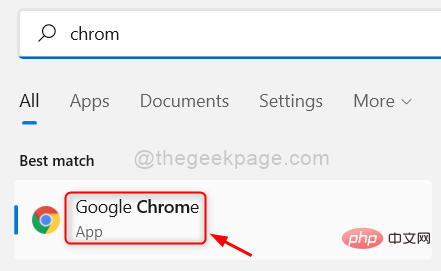
Langkah 2: Sekarang anda harus menekan kekunci ALT + F serentak dan kemudian tekan S pada kekunci papan kekunci anda untuk memasuki halaman tetapan penyemak imbas Chrome.
Langkah 3: Sekarang pergi ke pilihan Privasi & Keselamatan pada menu sebelah kiri seperti yang ditunjukkan di bawah.
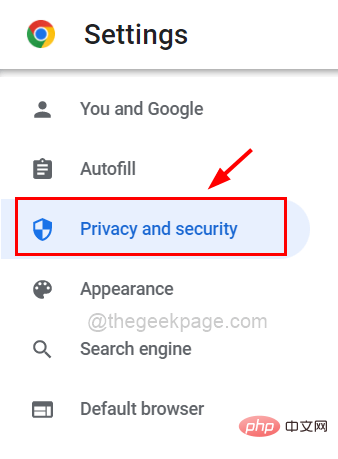
Langkah 4: Kemudian, tatal halaman kanan dan klik pada Kuki dan Lain Data Tapak seperti berikut ditunjukkan dalam rajah.
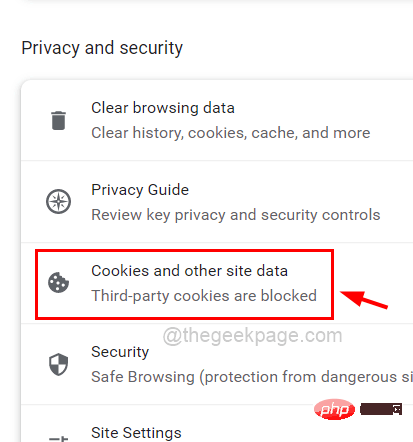
Langkah 5: Pilih butang radio Benarkan semua kuki dengan mengklik padanya untuk mendayakan kuki pihak ketiga pada penyemak imbas chrome seperti ditunjukkan di bawah Tunjukkan.
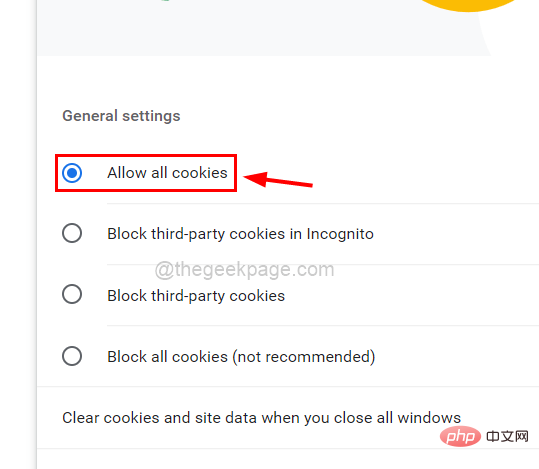
Langkah 6: Setelah selesai, anda boleh menutup halaman Tetapan.
Cara untuk melumpuhkan kuki pihak ketiga dalam Google Chrome
Berikut ialah langkah yang dijelaskan secara ringkas untuk melumpuhkan kuki pihak ketiga pada aplikasi penyemak imbas chrome anda untuk mengelakkan risiko keselamatan data.
Langkah 1: Mula-mula, buka penyemak imbas Google Chrome pada sistem anda.
Langkah 2: Anda hendaklah pergi ke tiga titik menegak di penjuru kanan sebelah atas tetingkap dan klik padanya seperti yang ditunjukkan di bawah.
Langkah 3: Sekarang pilih pilihan "Tetapan" daripada senarai untuk membuka halaman Tetapan Chrome.
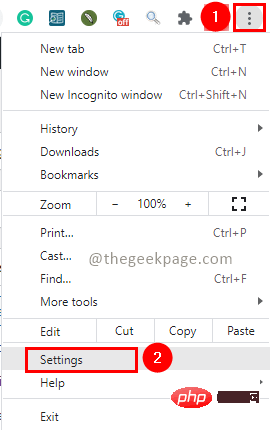
Langkah 4: Di sebelah kiri halaman Tetapan, anda harus mengklik pada pilihan "Privasi & Keselamatan" seperti yang ditunjukkan di bawah.
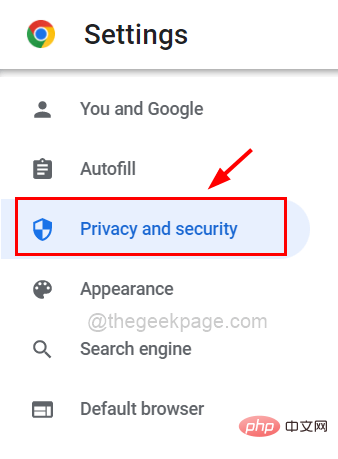
Langkah 5: Kemudian, klik pada Kuki dan data tapak lain di bawah bahagian Privasi & Keselamatan.
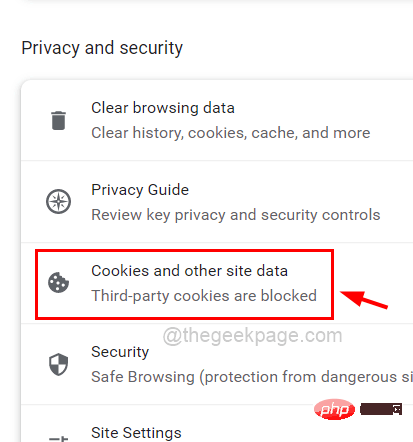
Langkah 6: Sekarang klik pada pilihan Sekat kuki pihak ketiga iaitu butang radio seperti yang ditunjukkan di bawah.
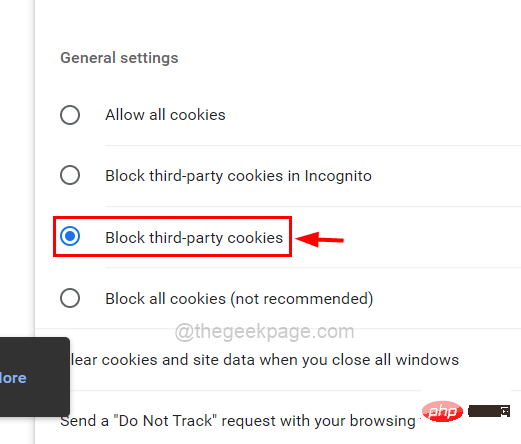
Langkah 7: Mulai sekarang, ini akan menyekat semua kuki pihak ketiga pada penyemak imbas chrome anda.
Langkah 8: Jika anda ingin menyesuaikan syarat dengan menambah hanya beberapa tapak yang sepatutnya membenarkan kuki pihak ketiga, kemudian tatal halaman dan klik di bawah Tapak yang sentiasa boleh menggunakan kuki > Tambah butang seperti yang ditunjukkan di bawah.
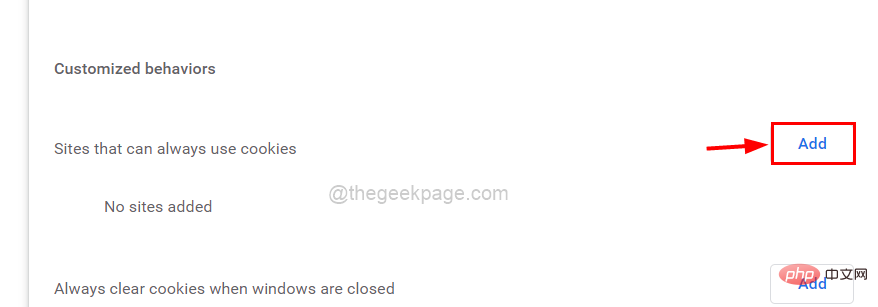
Tambah tapak muncul pada skrin penyemak imbas.
Langkah 10: Sila masukkan atau salin-tampal URL tapak web yang kukinya ingin anda dayakan. Langkah 11: Juga pastikan anda telah menandai kotak pilihanSertakan kuki pihak ketiga pada tapak ini di bawah kotak teks Tapak, klik padanya.
Langkah 12: Akhir sekali, klik butangTambah pada tetingkap seperti yang ditunjukkan di bawah.
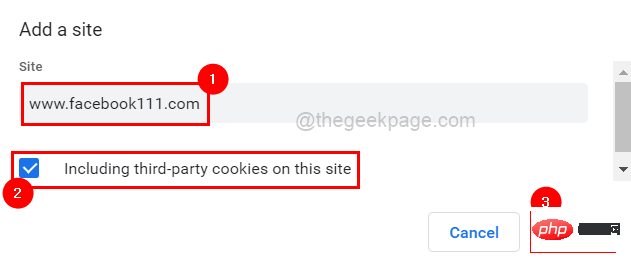
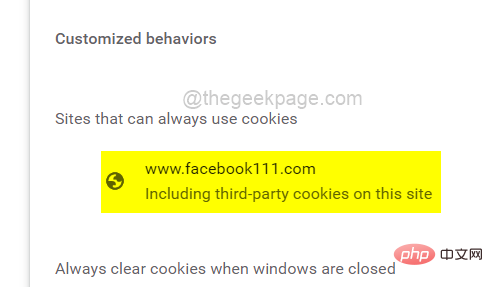
Atas ialah kandungan terperinci Bagaimana untuk mendayakan atau melumpuhkan kuki pihak ketiga dalam Google Chrome. Untuk maklumat lanjut, sila ikut artikel berkaitan lain di laman web China PHP!

